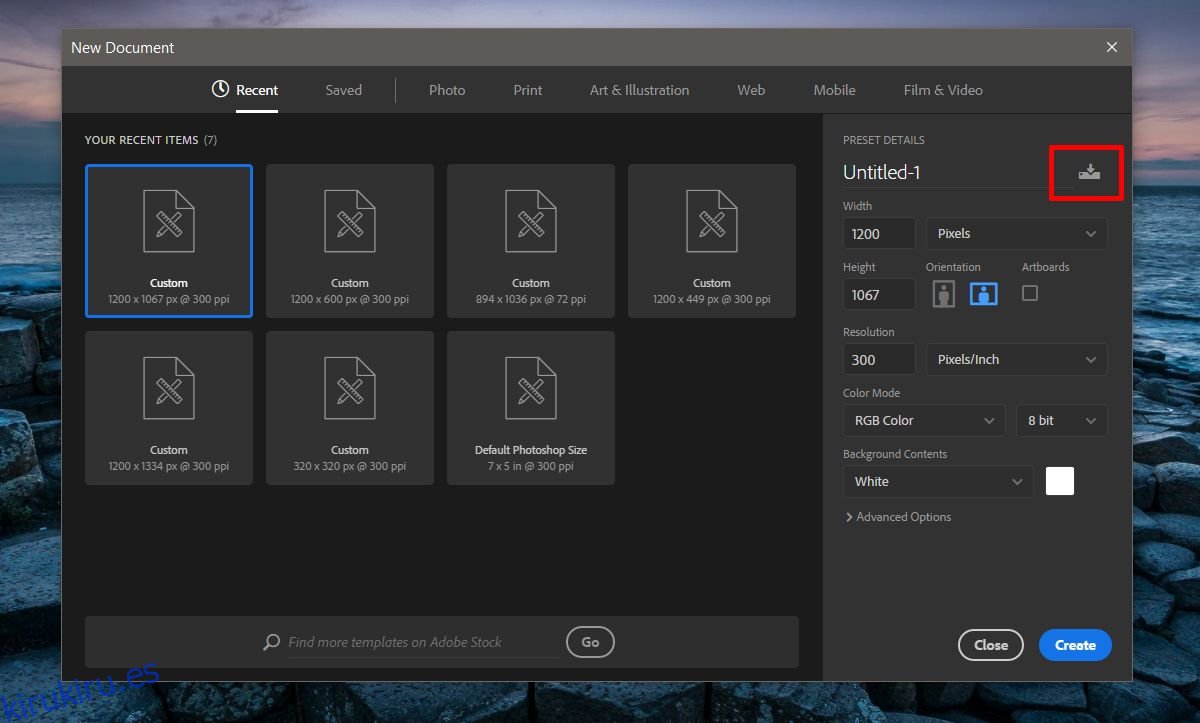Puede crear lienzos personalizados en Photoshop. Photoshop CC 2017 viene con algunos ajustes preestablecidos para trabajos móviles, web y de impresión. Un ajuste preestablecido es un lienzo que tiene el tamaño correcto para el proyecto en el que está trabajando. Un ajuste preestablecido tiene una resolución, color de fondo, orientación y más predeterminados. Le ahorra tiempo dedicado a configurar un lienzo para el trabajo que pretende hacer. Photoshop cc 2017 le mostrará las configuraciones de lienzo recientes que ha utilizado en la nueva ventana del documento. Sin embargo, no guardará todas sus configuraciones de lienzo recientes. La mejor manera de guardar un lienzo personalizado es crear un lienzo personalizado preestablecido en Photoshop. El preset nunca se perderá. Puede ponerle el nombre que desee y ponerse manos a la obra. A continuación, le mostramos cómo puede crear un lienzo personalizado preestablecido en Photoshop CC 2017.
Tabla de contenido
Configurar el lienzo personalizado
Abra Photoshop CC 2017 y vaya a Archivo> Nuevo o simplemente toque Ctrl + N para abrir la ventana Nuevo documento.
Configúrelo para su proyecto. Configure el ancho, alto, resolución, orientación y modo de color. Puede habilitar mesas de trabajo y establecer la relación de aspecto de píxeles en Opciones avanzadas. Configure todo primero. Cuando haya terminado, haga clic en el botón Guardar junto al título del documento en la columna Detalles preestablecidos.
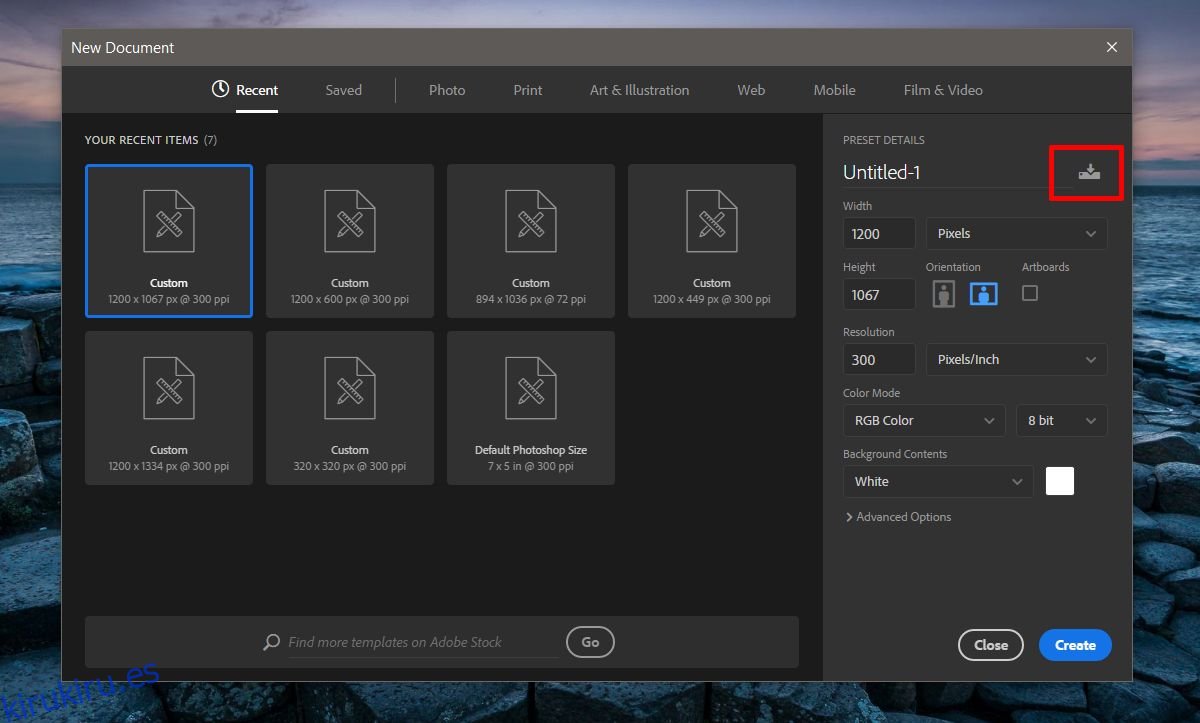
Guardar preajuste
Introduzca un nombre para su ajuste preestablecido personalizado en el campo ‘Guardar ajuste preestablecido de documento’. Haga clic en el botón ‘Guardar ajuste preestablecido’ debajo de él y el lienzo que creó se agregará como ajuste preestablecido a Photoshop.
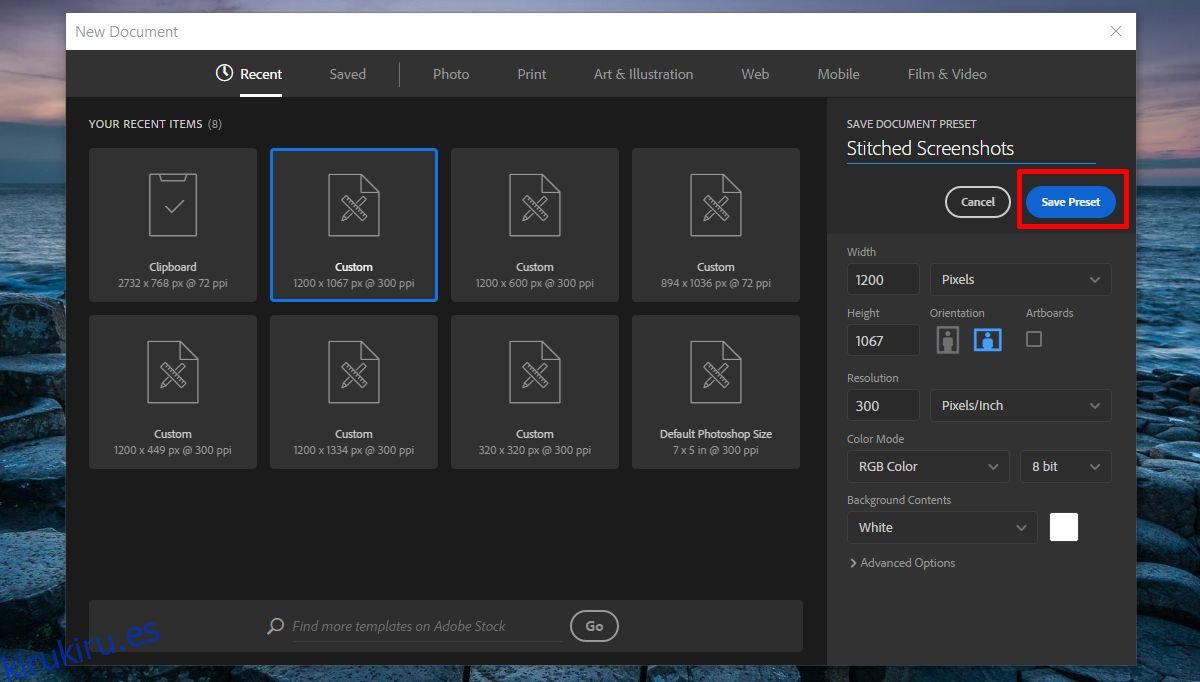
Utilice un ajuste preestablecido de lienzo personalizado
Para usar un lienzo personalizado preestablecido en Photoshop, toque Ctrl + N o vaya a Archivo> Nuevo para abrir la ventana Nuevo documento. Si usa su preajuste con frecuencia, aparecerá en la pestaña Reciente. Si no lo hace, vaya a la pestaña «Guardado». Todos los ajustes preestablecidos de lienzo personalizados que guarde aparecen en esta pestaña. Haz clic en el que quieras usar. Si lo nombró correctamente, debería ser fácil encontrar el correcto. Desafortunadamente, no puede ordenar un ajuste preestablecido personalizado como ‘foto’, ‘Imprimir’, ‘Arte e ilustración’, etc. Tampoco hay una función de búsqueda, por lo que si tiene demasiados ajustes preestablecidos, tendrá una ventana de Nuevo documento desordenada.
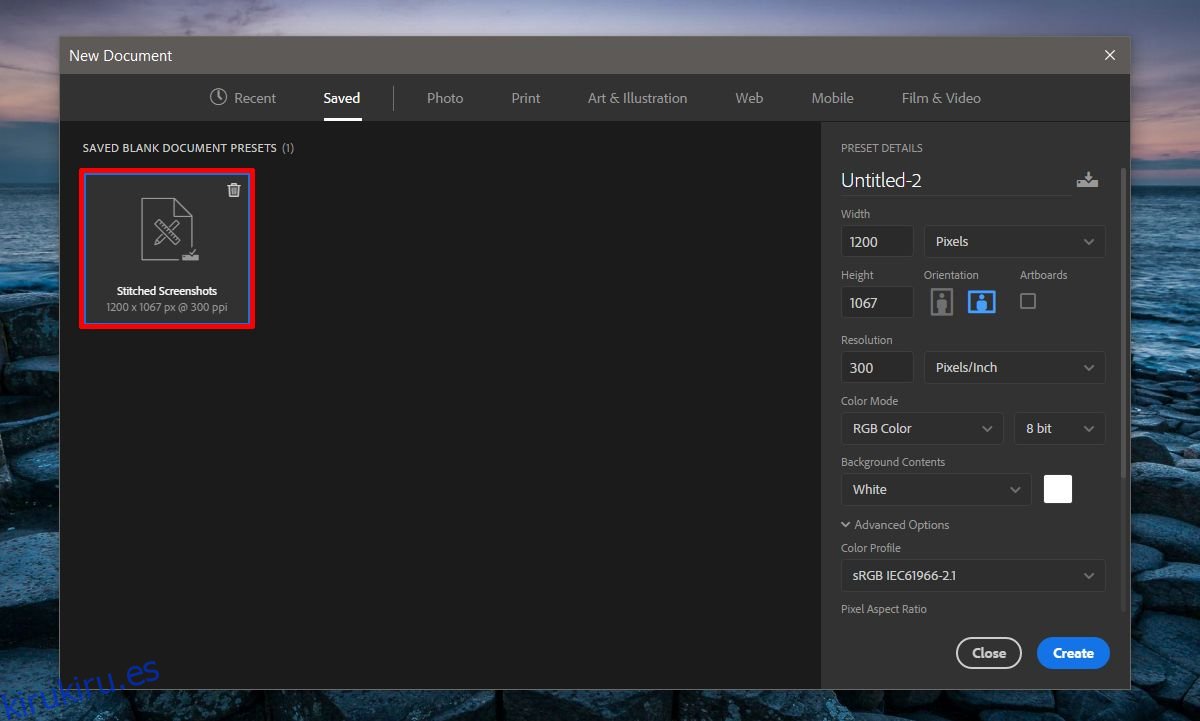
Eliminar un ajuste preestablecido de lienzo personalizado
Un lienzo personalizado preestablecido en Photoshop tiene un pequeño botón de eliminación en la parte superior derecha de su miniatura. El botón de eliminar es un icono de papelera. Haga clic en él para eliminar el ajuste preestablecido. Una vez que elimina un ajuste preestablecido, no puede recuperarlo. Es posible que todavía aparezca en las configuraciones de lienzo ‘Recientes’ durante un tiempo. Si no lo usa, el lienzo desaparecerá eventualmente de la pestaña Reciente. Es una buena idea recortar sus ajustes preestablecidos personalizados cada vez que termine un proyecto para evitar el desorden.